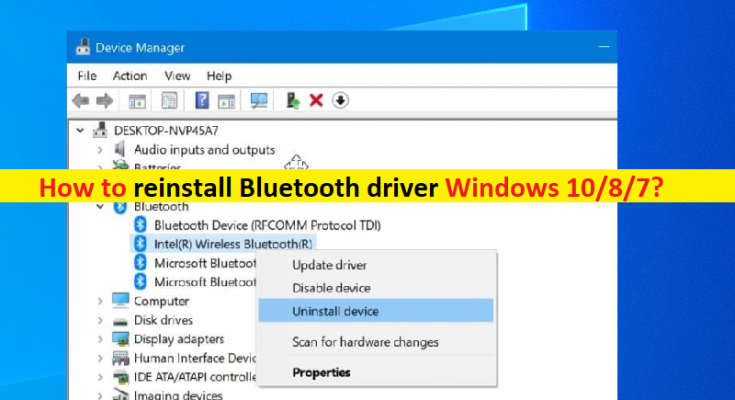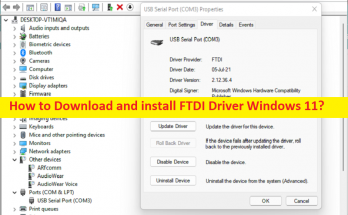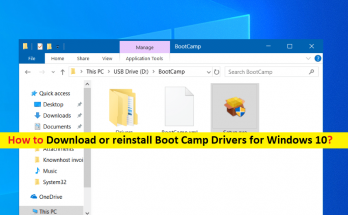Qu’est-ce que le « pilote Bluetooth » dans Windows 10/8/7 ?
Dans cet article, nous allons discuter de « Comment réinstaller le pilote Bluetooth Windows 10/8/7 ». Vous serez guidé avec des étapes/méthodes simples pour le faire. Commençons la discussion.
« Pilote Bluetooth » : le pilote Bluetooth agit comme un médiateur entre vos périphériques Bluetooth (matériel) intégrés/connectés à votre ordinateur et le système d’exploitation installé sur votre ordinateur. Si vous souhaitez coupler/connecter votre ordinateur Windows avec un périphérique Bluetooth comme des haut-parleurs/microphones Bluetooth, des souris, un clavier ou autres, vous devez vous assurer que Bluetooth est activé sur les deux appareils, et assurez-vous également que le pilote Bluetooth est correctement installé sur votre ordinateur Windows .
Un pilote Bluetooth obsolète/corrompu ou incompatible sur votre ordinateur Windows peut provoquer plusieurs types de problèmes sur votre ordinateur Windows concernant la connexion Bluetooth et les fonctions de l’ordinateur. La mise à jour du pilote Bluetooth est nécessaire dans ce cas si vous ne voulez pas rencontrer de difficultés concernant les fonctions Bluetooth de votre ordinateur Windows et si une erreur se produit, la mise à jour du pilote la résoudra. En outre, vous pouvez désinstaller la version incorrecte du pilote Bluetooth installée sur l’ordinateur, puis réinstaller la version correcte. Allons-y pour les étapes.
Comment réinstaller le pilote Bluetooth Windows 10/8/7 ?
Méthode 1 : désinstallez puis réinstallez les pilotes Bluetooth
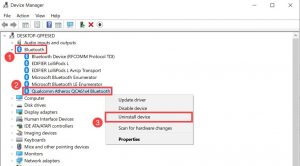
Étape 1 : Ouvrez « Gestionnaire de périphériques » sur un PC Windows et développez la catégorie « Bluetooth » ou développez la catégorie où se trouve le pilote Bluetooth
Étape 2 : Cliquez avec le bouton droit sur votre appareil Bluetooth et sélectionnez « Désinstaller l’appareil », puis suivez les instructions à l’écran pour terminer la désinstallation
Étape 3: Une fois terminé, ouvrez votre navigateur et visitez le site officiel du fabricant de votre périphérique Bluetooth ou visitez le site officiel du fabricant de la carte mère de votre PC et téléchargez le dernier pilote Bluetooth en fonction des besoins,
Étape 4 : Maintenant, double-cliquez sur le fichier du pilote téléchargé et suivez les instructions à l’écran pour terminer l’installation, et une fois installé, redémarrez votre ordinateur et vérifiez s’il fonctionne.
Méthode 3 : Comment télécharger ou réinstaller le pilote de périphérique Bluetooth sur un PC Windows ? [Automatiquement]
Vous pouvez également essayer d’obtenir la dernière mise à jour pour tous les pilotes Windows, y compris les pilotes de périphérique Bluetooth à l’aide de l’outil de mise à jour automatique des pilotes. Vous pouvez obtenir cet outil via le bouton/lien ci-dessous.
Résoudre les problèmes de PC Windows avec « PC Repair Tool »
‘PC Repair Tool’ est un moyen simple et rapide de trouver et de corriger les erreurs BSOD, les erreurs DLL, les erreurs EXE, les problèmes avec les programmes/applications, les problèmes de logiciels malveillants ou de virus et d’autres problèmes système en quelques clics.
Conclusion
Je suis sûr que cet article vous a aidé sur Comment réinstaller le pilote Bluetooth Windows 10/8/7 avec plusieurs étapes/méthodes simples. Vous pouvez lire et suivre nos instructions pour le faire. C’est tout. Pour toute suggestion ou question, veuillez écrire dans la zone de commentaire ci-dessous.